 VOBファイルフォーマットはVideo Objectの省略語であり、普通はDVDディスクからリップされたものに含まれています。MPEGプログラムストリームフォーマットに基づき、個人的なストリームのために制限と仕様を追加しました。VOBファイルもAACオーディオとMPEG-4圧縮形式など、MPEGプログラムストリーム標準で利用できるフォーマットのコンテナーとしては使えません。その上、この種のファイルはQuickTime(Macパソコンのデフォルトメディアプレイヤー)で再生できません。こんな状況では、たくさんの人はこれらの問題を解決できる効率的な方法を探しています。Macユーザーにとって、MOVファイルはMacで完璧に再生できる、最もよく使っているメディアフォーマットです。次の内容では、いくつかの便利なツールでVOBをMOVを変換する方法を説明します。
VOBファイルフォーマットはVideo Objectの省略語であり、普通はDVDディスクからリップされたものに含まれています。MPEGプログラムストリームフォーマットに基づき、個人的なストリームのために制限と仕様を追加しました。VOBファイルもAACオーディオとMPEG-4圧縮形式など、MPEGプログラムストリーム標準で利用できるフォーマットのコンテナーとしては使えません。その上、この種のファイルはQuickTime(Macパソコンのデフォルトメディアプレイヤー)で再生できません。こんな状況では、たくさんの人はこれらの問題を解決できる効率的な方法を探しています。Macユーザーにとって、MOVファイルはMacで完璧に再生できる、最もよく使っているメディアフォーマットです。次の内容では、いくつかの便利なツールでVOBをMOVを変換する方法を説明します。
ビデオ変換のオンライン解決策
i
Apowersoftフリーオンライン動画兼音声変換ソフト
Apowersoftフリーオンライン動画兼音声変換ソフトを使えば、いかなるプログラムのインストールも使用料も不要で、便利にメディアファイルをオンライン変換できます。MP3、AAC、WMA、AVI、MP4、MOVなど、このプログラムはマルチオーディオ・ビデオフォーマットの変換に対応しています。その他、ビデオクリップのトリム、解像度・ビットレート・サンプルレートの調整などができるシンプルな編集ツールも備えています。それで、変換とともに、動画ファイルを好きなようにカスタマイズすることも可能です。以下の手順に従えば、VOBをMOVに変換できます。
- フリーオンライン動画兼音声変換ソフトのサイトにアクセスします。
- 「ファイルを選択して起動」ボタンをクリックし、VOBファイルをロードします。
- 初めて利用する場合は、起動ツールのダウンロードが必要です。「起動ツールをダウンロードする」をクリックして、表示されるアニメーションに従い操作すればいいです。
- 「形式」に「MOV」を出力フォーマットとして選びます。必要な場合は、「設定」をクリックし、出力動画のビットレート、解像度などのパラメータを調整します。そして、鉛筆の「編集」アイコンをクリックすれば、トリム・クロップ、エフェクト調整や字幕・透かし追加などの編集も可能です。
- 「変換」ボタンをクリックし、保存フォルダーを選び、変換を開始させます。
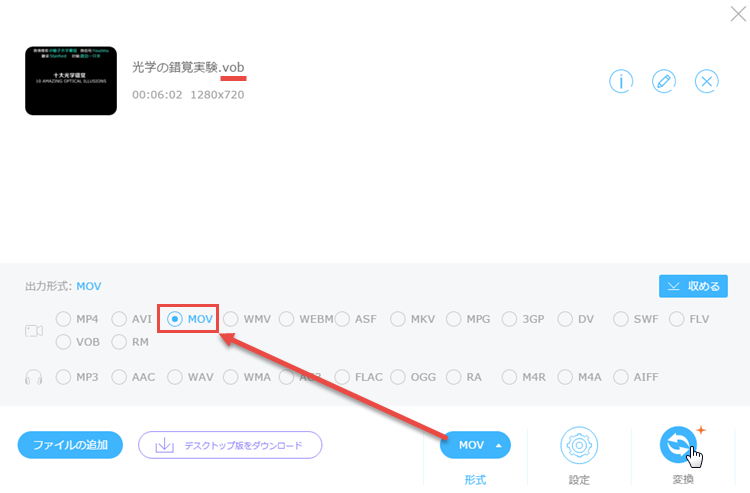
補足:初めての使用には起動ツールのインストールが必要ですが、次に使う時は、インストール不要で直接プログラムが起動されます。
ii
ClipConverter.cc
無損失でメディアファイルを変換できることで有名なClipConverterはVOBをMOVに変換可能なもう一本のオンラインソフトです。ユーザーが提供したURLから動画ファイルをダウンロードしたり、変換したりすることができます。もちろん、ローカルファイルをアップロードし、変換することも問題ありません。このウェブベースのツールはMP4、MOV、3GPとAVIという異なる動画形式への変換サービスを提供します。そして、このツールは変換タスクを短い間で完成できる高速プロセッサーを搭載しています。以下がこのプログラムでVOBをMOVに変換する方法の詳細説明です。
- このツールのウェブサイトへ行きます。
- 「ファイルをアップロードする」をクリックします。
- ポップアウトされるページにVOBファイルをドラッグします。
- 「select output format」(出力フォーマットの選択)の所のドロップダウンメニューを開き、「MOV」を選択します。
- 「Start Conversion」(変換開始)をクリックし、タスクを開始させます。
- タスクが完了したら、「Download」(ダウンロード)ボタンをクリックします。
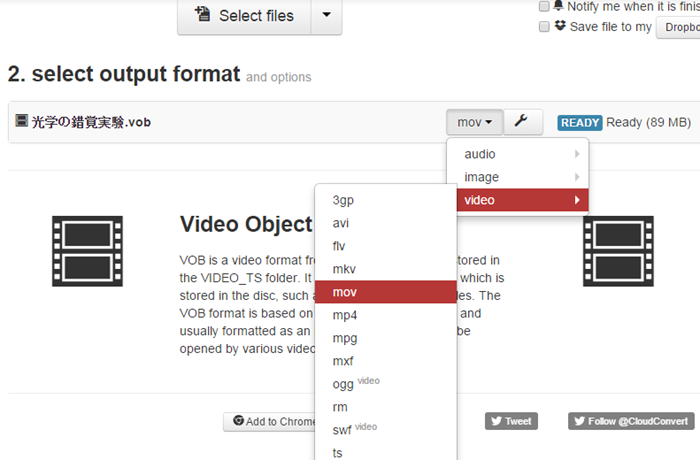
変換スピードが速いですが、変換するのに動画は予めアップロードしなければならないので、それなりに時間もかかります。
以上の二本のオンラインソフトは全部MacとWindows両方で利用できます。しかしより上級の機能が使いたい場合は、他のデスクトップアプリと比べたら制限があります。この不足を補うためには、下記のソフトウェアを確認してください。
VOBをMOVに変換できるデスクトップコンバータ
Apowersoft Mac動画変換マスター
Apowersoft Mac動画変換マスターとは、Macユーザーが音声・動画ファイルを変換するための専門的なプログラムです。対応のメディアファイルフォーマットはMP4、AVI、MOV、MKV、MP3やWAVなど、たくさんあります。オーディオとビデオを無劣化に高速変換するのが可能です。更に、このコンバータには、YouTube、Vimeo、Dailymotion、ニコ動やFC2など、様々な動画共有サイトからオンラインストリームを自動検出し、ダウンロードできる動画ダウンロードツールも搭載されています。このソフトでVOBをMOVに変換するには、以下の説明に従えばいいです。
- Mac動画変換マスターをお使いのパソコンにダウンロードし、インストールします。
- 「追加」をクリックし、プログラムにVOBファイルをインポートします。或いは直接ビデオファイルをプログラムにドラッグしても問題ありません。
- 「フォーマット」のドロップアップメニューを開き、「MOV」を選びます。
- 右下の「変換」ボタンをクリックし、変換を開始させます。
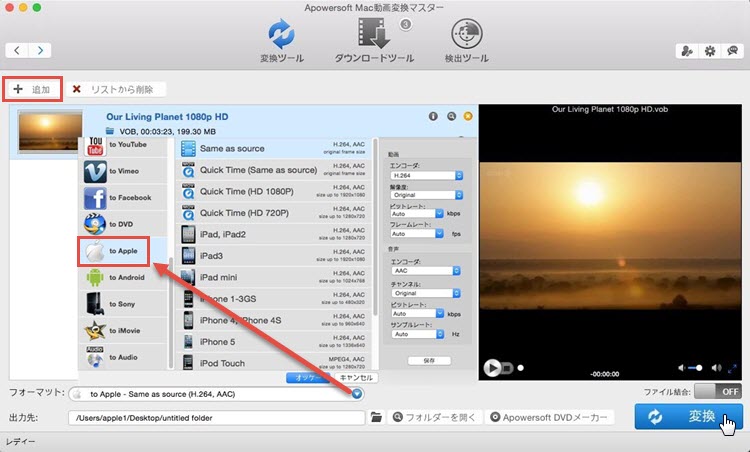
ヒント:内蔵の動画ダウンロードツールはオンライン動画の保存にかなり使えます。ビデオをダウンロードするには、動画のURLをアドレスバーに貼り付けたり、メディアストリームを認識し、自動的にダウンロードする動画検出を機能させたりすればいいです。
結論
以上の紹介したソフトは全部VOBをMOVに変換するのに最適です。オンラインアプリは便利ですが、より上級の機能がほしいなら、実用機能満載のMac動画変換マスターをお薦めいたします。普通の変換アプリだけでなく、オンラインビデオのダウンロードにも使用できる実用なツールです。


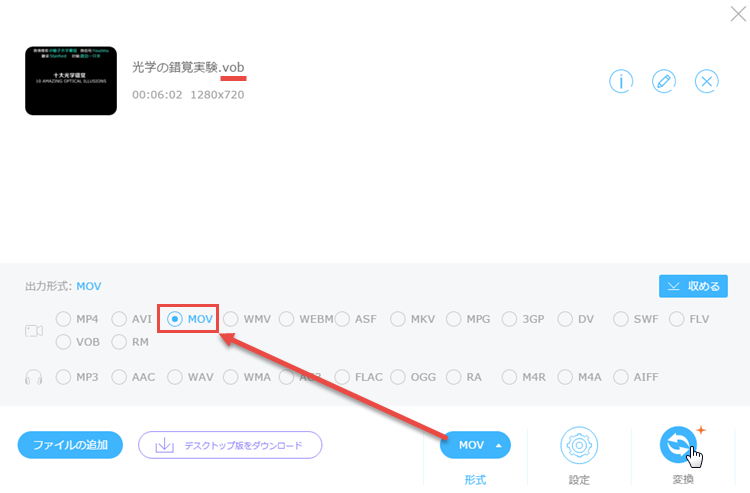
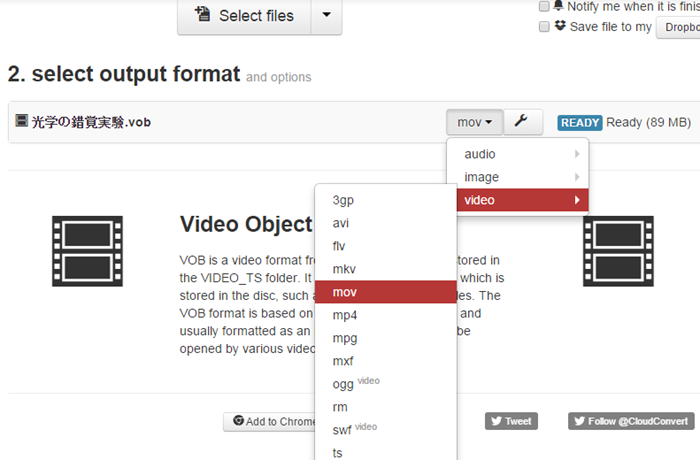

コメントを書く